- はじめに
- 設定に関するクイック リファレンス
- Cisco Services Ready Engine Virtualization の概要
- ルータ内への Cisco SRE サービス モジュー ルの取り付け
- Cisco SRE サービス モジュール インター フェイスの設定
- Cisco SRE-V ソフトウェアのインストールと 管理
- Cisco SRE-V ソフトウェア ライセンスの管理
- ユーザ、ロール、および権限の設定
- 仮想マシンの管理
- Cisco SRE-V CLI を使用した仮想マシンの 管理
- デバイスまたはソフトウェアの障害からの回復
- Cisco SRE サービス モジュール インター フェイスの設定:Cisco IOS Version 15.1(2)T
- 索引
Cisco Services Ready Engine Virtualization インストレーション/コンフィギュレーション ガイド
偏向のない言語
この製品のマニュアルセットは、偏向のない言語を使用するように配慮されています。このマニュアルセットでの偏向のない言語とは、年齢、障害、性別、人種的アイデンティティ、民族的アイデンティティ、性的指向、社会経済的地位、およびインターセクショナリティに基づく差別を意味しない言語として定義されています。製品ソフトウェアのユーザーインターフェイスにハードコードされている言語、RFP のドキュメントに基づいて使用されている言語、または参照されているサードパーティ製品で使用されている言語によりドキュメントに例外が存在する場合があります。シスコのインクルーシブランゲージに対する取り組みの詳細は、こちらをご覧ください。
翻訳について
このドキュメントは、米国シスコ発行ドキュメントの参考和訳です。リンク情報につきましては、日本語版掲載時点で、英語版にアップデートがあり、リンク先のページが移動/変更されている場合がありますことをご了承ください。あくまでも参考和訳となりますので、正式な内容については米国サイトのドキュメントを参照ください。
- Updated:
- 2017年6月13日
章のタイトル: Cisco SRE-V ソフトウェア ライセンスの管理
Cisco SRE-V ソフトウェア ライセンスの管理
ここでは、Cisco SRE-V のソフトウェア ライセンスについての情報と、ソフトウェア ライセンスを管理するための手順に関する情報を提供します。次の事項について説明します。
•![]() 「ソフトウェア ライセンスのアクティベーション機能の概要」
「ソフトウェア ライセンスのアクティベーション機能の概要」
ソフトウェア ライセンスのアクティベーション機能の概要
Cisco のソフトウェア ライセンスのアクティベーション機能とは、Cisco ソフトウェア ライセンスを入手および検証して Cisco ソフトウェアのフィーチャ セットをアクティブ化するよう設計されているプロセスやコンポーネントを集約したものです。
Cisco SRE-V アプリケーションでは、Cisco Software Licensing(CSL)を使用して、Cisco SRE-V の機能の使用権を管理します。CSL では、次のライセンスを付与します。
•![]() VMware vSphere Hypervisor 評価ライセンス:Cisco SRE-V ソフトウェア イメージに付属している 60 日間の評価ライセンスであり、ホスティング環境の評価に使用できます。評価ライセンスはアクティブ化する必要があります。また、評価ライセンスをアクティブ化する前に、End User License Agreement(EULA; エンド ユーザ ライセンス契約書)に同意する必要があります。
VMware vSphere Hypervisor 評価ライセンス:Cisco SRE-V ソフトウェア イメージに付属している 60 日間の評価ライセンスであり、ホスティング環境の評価に使用できます。評価ライセンスはアクティブ化する必要があります。また、評価ライセンスをアクティブ化する前に、End User License Agreement(EULA; エンド ユーザ ライセンス契約書)に同意する必要があります。

(注) 評価ライセンスをアクティブ化するまで、VMware vSphere HypervisorTM へのネットワーク アクセスはブロックされます。また、評価ライセンスがアクティブ化されるまで、VMware vSphere HypervisorTM に対する ping の実行や、vSphere Client への接続はできません。
•![]() VMware vSphere Hypervisor Host の永続ライセンス: VMware vSphere Hypervisor ソフトウェアと一緒に注文できる、または付属している評価ライセンスが期限切れになった後に別途注文できる永続的なライセンスです。永続ライセンスをインストールすると、ソフトウェア イメージの機能を使用するために必要なすべての権限が付与されます。すべての永続ライセンスは、ソフトウェアのインストール時にライセンス インフラストラクチャによってロックおよび検証されるノードです。永続ライセンスをインストールすれば、その後のリリースでもライセンスをアップグレードする必要はなくなります。
VMware vSphere Hypervisor Host の永続ライセンス: VMware vSphere Hypervisor ソフトウェアと一緒に注文できる、または付属している評価ライセンスが期限切れになった後に別途注文できる永続的なライセンスです。永続ライセンスをインストールすると、ソフトウェア イメージの機能を使用するために必要なすべての権限が付与されます。すべての永続ライセンスは、ソフトウェアのインストール時にライセンス インフラストラクチャによってロックおよび検証されるノードです。永続ライセンスをインストールすれば、その後のリリースでもライセンスをアップグレードする必要はなくなります。
表 5-1 に、Cisco SRE-V に対する機能ライセンスの Stock-Keeping Units(SKU)を示します。
Cisco Product License Registration Portal では、ライセンスを管理するサービスを提供しています。Cisco Product License Registration Portal にアクセスするには、Cisco.com のアカウントが必要です。Cisco.com のアカウントをお持ちでない場合は、Cisco SRE-V の販売担当者にお問い合わせください。
Cisco Product License Registration Portal では、次のサービスを提供しています。
•![]() Return Merchandise Authorization(RMA; 返品許可)交換ライセンス
Return Merchandise Authorization(RMA; 返品許可)交換ライセンス
ライセンスに関する用語については、「ソフトウェアのライセンスに関する用語」を参照してください。
ソフトウェアのアクティブ化の詳細については、Cisco.com にある『 Software Activation on Cisco Integrated Services Routers and Cisco Integrated Service Routers G2 』を参照してください。
ソフトウェアのライセンスに関する用語
ライセンスに関する処理の一環として、End User License Agreement(EULA; エンド ユーザ ライセンス契約書)に記載されている契約条件に同意する必要があります。この契約書は、新しいデバイスを使用し始めたときに暗黙的に承諾されますが、評価用にフィーチャ セットをアクティブ化する前、および一時的な拡張ライセンスを適用する際には明示的に同意する必要があります。
Product Authorization Key(PAK; 製品認証キー)は、Cisco Product Licensing Portal とのやり取りを行うために必要です。PAK は、特定のプラットフォーム用のフィーチャ セットの使用権を注文および購入するときに付与されます。これは受理証として機能し、ライセンスを取得またはアップグレードするための重要な構成要素となります。
Cisco ソフトウェアでは、保存されている Universal Device Identifier(UDI; ユニバーサル デバイス識別子)とそのデバイスの UDI とを比較してライセンスの検証チェックを実行します。UDI とは、すべての Cisco ハードウェア デバイスに割り当てられる一意で変更不可能な識別子です。UDI は、Product ID(PID; 製品 ID)と Serial Number(SN; シリアル番号)という 2 つの重要な要素で構成されています。UDI は引き出し型のプラスチック ラベルに印刷されています。このラベルは、Cisco SRE サービス モジュールの前面パネルの下にあります。UDI の情報を確認するには、特権 EXEC モードで show license udi コマンドを使用します。
CSL では、検証キーのシステムを使用して、ソフトウェアのアップグレードや管理の機能性を高める新しいフィーチャ セットを導入するための簡潔なメカニズムを提供しています。
Cisco SRE-V のライセンス キーをイネーブルにする必要があります。Cisco Product Licensing Portal を使用してライセンス キーを入手します。ライセンス キーは、特定の機能セットに対して発行され、デバイスの UDI にノードロックされます。
ソフトウェア ライセンスに関する基本的なワークフロー
1.![]() 評価ライセンスをアクティブ化するか、永続ライセンスをインストールするかを決定します。「ライセンスのアクティブ化またはインストールの決定」を参照してください。
評価ライセンスをアクティブ化するか、永続ライセンスをインストールするかを決定します。「ライセンスのアクティブ化またはインストールの決定」を参照してください。
–![]() 評価ライセンスをアクティブ化するには、「評価ライセンスのアクティブ化」を参照してください。
評価ライセンスをアクティブ化するには、「評価ライセンスのアクティブ化」を参照してください。
評価ライセンスはアクティブ化するだけでよく、インストールする必要はありません。これは、Cisco SRE サービス モジュールの Cisco SRE-V ソフトウェアにこのライセンスが含まれているためです。
–![]() 永続ライセンスを入手してインストールするには、「ソフトウェア ライセンスの入手と管理のオプション」を参照してください。
永続ライセンスを入手してインストールするには、「ソフトウェア ライセンスの入手と管理のオプション」を参照してください。
Cisco SRE-V コマンド環境の開始
ライセンスやソフトウェア アップグレードのインストールや管理、ユーザ、ロール、権限の設定など、Cisco SRE サービス モジュールの設定作業を行うには、Cisco SRE-V コマンド環境を開始する必要があります。Cisco SRE-V コマンド環境を開始するには、Secure Shell(SSH; セキュア シェル)を使用する方法と、ルータ経由で開始する方法の 2 つがあります。詳細については、次の項を参照してください。
•![]() 「SSH を使用した Cisco SRE-V コマンド環境の開始」
「SSH を使用した Cisco SRE-V コマンド環境の開始」
•![]() 「ホスト ルータ経由での Cisco SRE-V コマンド環境の開始」
「ホスト ルータ経由での Cisco SRE-V コマンド環境の開始」
SSH を使用した Cisco SRE-V コマンド環境の開始
この項では、SSH を使用して Cisco SRE-V コマンド環境を開始するのに必要な手順について説明します。
SSH を使用して Cisco SRE-V コマンド環境を開始するには、次の手順に従います。
ステップ 1![]() PC またはワークステーションから、SSH クライアントを起動します。SSH クライアントのウィンドウが開きます。
PC またはワークステーションから、SSH クライアントを起動します。SSH クライアントのウィンドウが開きます。
ステップ 2![]() コンソール マネージャの IP アドレスを入力します。
コンソール マネージャの IP アドレスを入力します。
ステップ 3![]() コンソール マネージャにアクセスするためのユーザ名とパスワードを入力します。
コンソール マネージャにアクセスするためのユーザ名とパスワードを入力します。

(注) VMware vSphere HypervisorTM を初めて使用する場合は、ユーザ名に esx-admin を使用し、パスワードに change_it を使用します。デフォルトのパスワードは、最初のリブート後に変更することを強く推奨します。
ステップ 4![]() [Port Number] フィールドに表示されるポート番号が 22 であることを確認します。そうでない場合は、ポート番号を 22 に変更します。
[Port Number] フィールドに表示されるポート番号が 22 であることを確認します。そうでない場合は、ポート番号を 22 に変更します。
ホスト ルータ経由での Cisco SRE-V コマンド環境の開始
ホスト ルータにアクセスできる権限を持っている場合は、次の手順を実行して、Cisco SRE-V コマンド環境を開始します。
前提条件
手順の概要
手順の詳細
|
|
|
|
|---|---|---|
|
|
|
|
|
|
||
service module sm slot /0 session |
||
|
|
|
|
ライセンスのアクティブ化またはインストールの決定
•![]() show license feature コマンドを使用して、永続ライセンスをインストールするか、評価ライセンスをアクティブ化するかを決定します。次に例を示します。
show license feature コマンドを使用して、永続ライセンスをインストールするか、評価ライセンスをアクティブ化するかを決定します。次に例を示します。
•![]() show license permanent コマンドを使用して、永続ライセンスを表示します。次に例を示します。
show license permanent コマンドを使用して、永続ライセンスを表示します。次に例を示します。
次の例は、永続ライセンスがインストールされて、アクティブ化されていることを示しています。
StoreIndex: 1 Feature: SRE-V-HOST-LIC Version: 1.0
License Type: Permanent
License State: Active, In Use
License Count: Non-Counted
次の例では、永続ライセンスがインストールされていないため、CLI から空白の行が返されています。
[[A blank line indicates that no permanent license is installed]]
•![]() show license file コマンドを使用して、実際のライセンス ファイルを表示します。次に例を示します。
show license file コマンドを使用して、実際のライセンス ファイルを表示します。次に例を示します。
評価ライセンスのアクティブ化
show license コマンドでは、使用しているライセンスの種類が表示されます。ライセンスが評価ライセンスの場合、show license all コマンドでは、EULA に同意しているかどうかも表示されます。

(注) • 評価ライセンスはアクティブ化する必要があります。また、評価ライセンスをアクティブ化する前に、EULA に同意する必要があります。
•![]() 評価ライセンスをアクティブ化するまで、VMware vSphere Hypervisor TM へのネットワーク アクセスはブロックされます。また、評価ライセンスがアクティブ化されるまで、VMware vSphere Hypervisor TM に対する ping の実行や、vSphere Client への接続はできません。
評価ライセンスをアクティブ化するまで、VMware vSphere Hypervisor TM へのネットワーク アクセスはブロックされます。また、評価ライセンスがアクティブ化されるまで、VMware vSphere Hypervisor TM に対する ping の実行や、vSphere Client への接続はできません。
評価ライセンスをアクティブ化するには、次の手順を実行します。
ステップ 1![]() Cisco SRE-V コマンド環境を開始し、コマンドを入力します。「Cisco SRE-V コマンド環境の開始」を参照してください。
Cisco SRE-V コマンド環境を開始し、コマンドを入力します。「Cisco SRE-V コマンド環境の開始」を参照してください。
ステップ 2![]() show license all コマンドを使用して、ライセンスのステータスを表示します。次に例を示します。
show license all コマンドを使用して、ライセンスのステータスを表示します。次に例を示します。
ステップ 3![]() EXEC モードで license activate コマンドを使用して、ライセンスをアクティブ化します。EULA の条項が表示されます。EULA の条項に同意するよう求められたら、 y(es) と入力します。次に例を示します。
EXEC モードで license activate コマンドを使用して、ライセンスをアクティブ化します。EULA の条項が表示されます。EULA の条項に同意するよう求められたら、 y(es) と入力します。次に例を示します。
ステップ 4![]() ライセンスのアクティブ化が正しく有効になるように、 reload コマンドを実行します。次に例を示します。
ライセンスのアクティブ化が正しく有効になるように、 reload コマンドを実行します。次に例を示します。
リロードの確認プロンプトが表示されたら、Enter を押します。
ステップ 5![]() show license all コマンドを使用して、ライセンスが承諾され、アクティブ化されていることを確認します。次に例を示します。
show license all コマンドを使用して、ライセンスが承諾され、アクティブ化されていることを確認します。次に例を示します。
ステップ 6![]() Cisco SRE-V アプリケーションの設定を続けます。
Cisco SRE-V アプリケーションの設定を続けます。

(注) • 評価ライセンスの期限が切れた後も、Cisco SRE-V アプリケーションは動作し続けます。しかし、reload コマンドを実行、または Cisco SRE サービス モジュールをリロードすると、アプリケーションは起動しなくなります。
•![]() 評価ライセンスの期限切れが近づくと、デバイスのコンソールに警告メッセージが表示されます。これらのメッセージは、永続ライセンスをインストールするか、期限切れになった評価ライセンスを使用しているアプリケーションを停止するまで表示され続けます。
評価ライセンスの期限切れが近づくと、デバイスのコンソールに警告メッセージが表示されます。これらのメッセージは、永続ライセンスをインストールするか、期限切れになった評価ライセンスを使用しているアプリケーションを停止するまで表示され続けます。
ソフトウェア ライセンスの入手と管理のオプション
ライセンスの入手と登録には、次のリソースのいずれかを使用できます。
•![]() Cisco License Manager(推奨):ライセンスに関係するワークフローのすべてを GUI を使用して自動化できます。「Cisco License Manager:推奨」を参照してください。
Cisco License Manager(推奨):ライセンスに関係するワークフローのすべてを GUI を使用して自動化できます。「Cisco License Manager:推奨」を参照してください。
•![]() Cisco Product License Registration Portal :登録用ポータルを使用して、個々のソフトウェア ライセンスを手動で入手および登録できます。「Cisco Product License Registration Portal」を参照してください。
Cisco Product License Registration Portal :登録用ポータルを使用して、個々のソフトウェア ライセンスを手動で入手および登録できます。「Cisco Product License Registration Portal」を参照してください。
Cisco License Manager:推奨
ネットワーク全体にわたる導入の場合は、Cisco License Manager を使用して、ライセンスに関係するすべてのワークフローを自動化できます。Cisco.com にあるライセンス バックエンド履行システムと安全に通信し、入手したライセンスをネットワーク全体の管理対象デバイスに導入します。Cisco License Manager アプリケーションでは、導入したライセンスのインベントリを保持し、ライセンス レポートを作成します。Cisco License Manager は、無料で提供されており、Cisco.com の登録ユーザは http://www.cisco.com/go/clm からダウンロードできます。
Cisco License Manager の License Assistant を起動するには、次のいずれかを実行します。
•![]() [Quick Links] ペインで、[Get License] をクリックします。
[Quick Links] ペインで、[Get License] をクリックします。
•![]() PAK、SKU、またはデバイスを選択します。右クリックして、[Get Licenses] を選択します。
PAK、SKU、またはデバイスを選択します。右クリックして、[Get Licenses] を選択します。
•![]() [License] > [Get License] を選択します。
[License] > [Get License] を選択します。
License Assistant の [Welcome] 画面が開きます。図 5-1を参照してください。License Assistant のウィザードで、ライセンスを入手するための手順が説明されます。
図 5-1 License Assistant の [Welcome] 画面
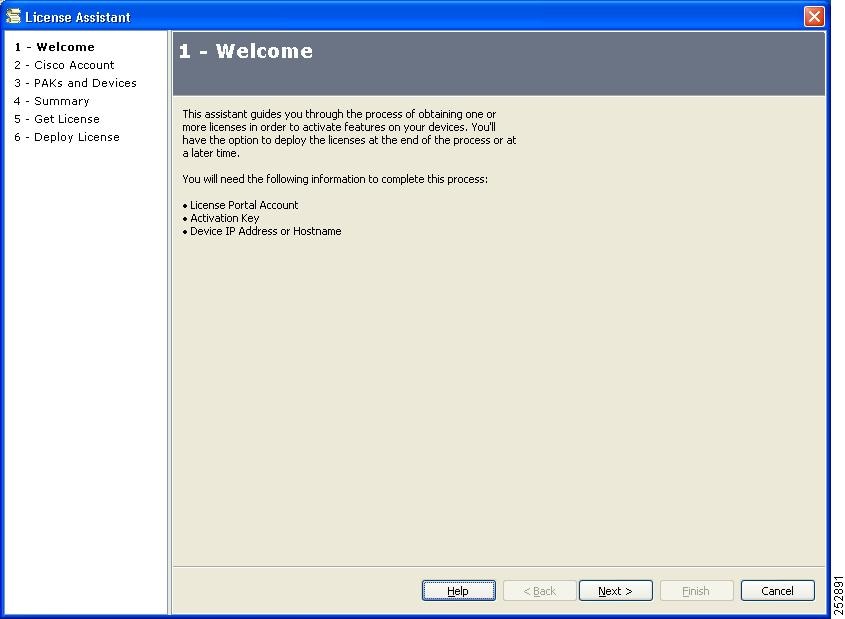
詳細な手順については、Cisco.com にある『 User Guide for Cisco License Manager, Release 2.2 』の「Get a License Using License Assistant」の項を参照してください。
Cisco License Manager の詳細については、『 Cisco IOS Software Activation Configuration Guide 』の「Cisco Software Activation Conceptual Overview」の章を参照してください。
Cisco Product License Registration Portal
アプリケーションを導入できる状態にあり、Cisco SRE サービス モジュールに永続ライセンスがない場合は永続ライセンスを入手します。Cisco SRE サービス モジュールに永続ライセンスがないと、show license permanent コマンドの出力に空白の行が表示されます。

(注) 次の手順内に示す URL の中には、アクセスするために Cisco.com のユーザ名とパスワードが必要な場合があります。Cisco のアカウントをお持ちでない場合は、Cisco SRE-V の販売担当者にお問い合わせください。
ステップ 1![]() www.cisco.com/go/ordering にアクセスし、注文オプションのいずれか(オンライン販売、リセラー、または Cisco Direct)を選択します。
www.cisco.com/go/ordering にアクセスし、注文オプションのいずれか(オンライン販売、リセラー、または Cisco Direct)を選択します。
ステップ 2![]() 対応するライセンス SKU を入力して、購入するライセンスを指定します( 表 5-1 を参照)。ライセンスを購入すると、Product Activation Key(PAK; 製品アクティベーション キー)が付与されます。これは購入したことを表す英数字の文字列です。
対応するライセンス SKU を入力して、購入するライセンスを指定します( 表 5-1 を参照)。ライセンスを購入すると、Product Activation Key(PAK; 製品アクティベーション キー)が付与されます。これは購入したことを表す英数字の文字列です。
ステップ 3![]() ライセンス ファイルを入手するには、ライセンス ポータル( www.cisco.com/go/license )にアクセスして、適切な情報を入力します。
ライセンス ファイルを入手するには、ライセンス ポータル( www.cisco.com/go/license )にアクセスして、適切な情報を入力します。
PAK と、ライセンスをインストールするデバイスの UDI を入力する必要があります。UDI は引き出し型のプラスチック ラベルに印刷されています。このラベルは、Cisco SRE サービス モジュールの前面パネルの下にあります。UDI は、特権 EXEC モードで show license udi コマンドを実行して表示することもできます。UDI は、PID と SN という主な 2 つの要素で構成されています。
ステップ 4![]() ライセンス ファイルをダウンロードするか、電子メール アカウントを利用してライセンス ファイルを受け取ります。
ライセンス ファイルをダウンロードするか、電子メール アカウントを利用してライセンス ファイルを受け取ります。
ステップ 5![]() ライセンスを入手するデバイスごとに、ステップ 1 からステップ 4 を繰り返します。
ライセンスを入手するデバイスごとに、ステップ 1 からステップ 4 を繰り返します。
ステップ 6![]() ライセンス ファイルを Cisco SRE サービス モジュールからアクセスできる FTP、SFTP、または TFTP の各サーバにコピーします。
ライセンス ファイルを Cisco SRE サービス モジュールからアクセスできる FTP、SFTP、または TFTP の各サーバにコピーします。
ステップ 7![]() ライセンスをインストールするには、Cisco SRE サービス モジュールのインターフェイスで license install コマンドを使用します。
ライセンスをインストールするには、Cisco SRE サービス モジュールのインターフェイスで license install コマンドを使用します。

(注) ライセンスのインストールには、FTP、SFTP、TFTP の各サーバを使用できます。
license install コマンドによっていくつかの処理が開始され、結果は次のいずれかになります。
•![]() エンドユーザ ライセンス契約書に同意するためのプロンプトが表示され、契約書が印刷される(拡張ライセンスの場合のみ)。
エンドユーザ ライセンス契約書に同意するためのプロンプトが表示され、契約書が印刷される(拡張ライセンスの場合のみ)。
•![]() ライセンスがインストールされたことを示すメッセージが表示される。
ライセンスがインストールされたことを示すメッセージが表示される。
ライセンスが正しくインストールされると、インストールとその状態を示し、さらにライセンスが付与された機能が現在のイメージにあるかどうかを示すメッセージが表示されます。次に例を示します。
ステップ 8![]() ライセンスのアクティブ化が正しく有効になるように、 reload コマンドを実行します。次に例を示します。
ライセンスのアクティブ化が正しく有効になるように、 reload コマンドを実行します。次に例を示します。
リロードの確認プロンプトが表示されたら、Enter を押します。
ステップ 9![]() Cisco SRE サービス モジュールにインストールされたすべてのライセンスの概要を表示するには、show license all コマンドを使用します。次の例では、EULA がまだ同意されていないことを示しています。
Cisco SRE サービス モジュールにインストールされたすべてのライセンスの概要を表示するには、show license all コマンドを使用します。次の例では、EULA がまだ同意されていないことを示しています。
ステップ 10![]() システムによって現在使用されているライセンスを表示するには、 show license in-use コマンドを使用します。次に例を示します。
システムによって現在使用されているライセンスを表示するには、 show license in-use コマンドを使用します。次に例を示します。
ステップ 11![]() ライセンスがイネーブルであることを検証した後、Cisco SRE-V の設定を続けます。
ライセンスがイネーブルであることを検証した後、Cisco SRE-V の設定を続けます。
ライセンスに関するコマンド
ライセンスのインストール、バックアップ、および表示など、ライセンスに関する基本的な作業を実行するには、次の特権 EXEC コマンドを使用します。
ここで、URL は tftp://ip_address/filename.lic の形式で指定します。

(注) ライセンスのインストールには、FTP、SFTP、TFTP の各サーバを使用できます。
•![]() ライセンスの資格情報を保存します。デバイスのライセンスを再送する必要がある場合は、次のコマンドを使用します。
ライセンスの資格情報を保存します。デバイスのライセンスを再送する必要がある場合は、次のコマンドを使用します。
URL は ftp://user:password@ip/filename.cred の形式で指定します。
パスは ftp://user:password@ip/filename.lic の形式で指定します。
–![]() Cisco SRE-V アプリケーションで使用している機能ライセンスを表示します。
Cisco SRE-V アプリケーションで使用している機能ライセンスを表示します。
–![]() クリアする機能ライセンスを使用している各アプリケーションを停止します。
クリアする機能ライセンスを使用している各アプリケーションを停止します。

 フィードバック
フィードバック